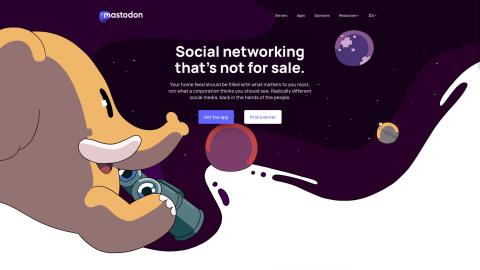Hemos recorrido un largo camino en el mundo de las redes sociales. Dondequiera que mires, hay un anuncio o una referencia a los gustos de Twitter, Instagram o Facebook. Sin embargo, estas plataformas han pasado por tanta confusión recientemente que tiene sentido que desee encontrar algo completamente diferente.
Esto es especialmente cierto ahora que Elon Musk completó su compra de Twitter. El gigante de las redes sociales ha sido objeto de bastantes decisiones controvertidas diferentes, y muchos buscan abandonar la plataforma por completo. Afortunadamente, una opción en particular es muy prometedora y podría ser el reemplazo de Twitter que estabas buscando.
¿Qué es el mastodonte?
Para decirlo claramente, Mastodon es una red social similar a Twitter y Facebook. La plataforma ha existido desde su creación en febrero de 2017, pero luego de la adquisición de Twitter por parte de Elon Musk, más usuarios acudieron en masa a Mastodon.
La premisa de Mastodon, como se señala en su página de inicio, es proporcionar una alternativa descentralizada a Twitter. Donde Twitter es esencialmente un "cubo" de usuarios que pueden interactuar entre sí, Mastodon se basa en instancias o servidores a los que debe unirse o solicitar para usar la plataforma.
Cómo registrarse en Mastodon

A diferencia de Twitter, que parece estar tratando de encontrar diferentes formas de extraer dinero de sus usuarios, Mastodon está adoptando un enfoque diferente. De hecho, el eslogan de la compañía es "Redes sociales que no están a la venta", lo cual es bastante refrescante en un mundo dominado por microtransacciones y funciones de bloqueo detrás de un muro de pago. Dicho esto, así es como puedes registrarte en Mastodon:
- Abra el navegador de su elección desde su computadora.
- Alternativamente, puede descargar la aplicación oficial de Mastodon en iOS o Android. Una vez instalado, siga los pasos en pantalla para registrarse en Mastodon.
- Haga clic en el botón Crear cuenta .
- Desplácese hacia abajo y busque un servidor del que desee formar parte.
- Haga clic en el botón Crear cuenta debajo de la descripción del servidor.
- Cuando se haya cargado la nueva pestaña para el servidor, haga clic en el botón Crear cuenta en la barra lateral derecha.
- Si corresponde, lea las reglas del servidor y la instancia.
- Haga clic en el botón Aceptar .
- Ingrese los siguientes datos:
- Nombre para mostrar
- Nombre de usuario
- Dirección de correo electrónico
- Contraseña
- Confirmar Contraseña
- Haga clic en la casilla de verificación para aceptar la política de privacidad.
- Haga clic en el botón Registrarse .
Antes de que pueda comenzar a personalizar su perfil, probablemente recibirá un correo electrónico de confirmación. Diríjase a su cliente de correo electrónico ( o cliente web ) y haga clic en el botón correspondiente dentro del correo electrónico de Mastodon para confirmar la creación de su cuenta.
Cómo personalizar su perfil de mastodonte
Una vez que haya elegido el servidor de Mastodon en el que desea participar y haya configurado su cuenta, todo será fácil. Lo siguiente que querrá hacer antes de comenzar a seguir a otros en la plataforma es personalizar y personalizar su perfil de Mastodon. Mucho de esto se ve y se siente como Twitter, pero algunos diferenciadores clave lo ayudan a destacarse de otras redes sociales.
- Navegue hasta el servidor Mastodon al que se unió en los pasos anteriores.
- Inicie sesión en su cuenta con el nombre de usuario ( o correo electrónico ) y la contraseña.
- Verás una imagen de perfil en blanco en la esquina superior izquierda, junto con tu nombre de usuario. Haga clic en el botón Editar perfil .
Si desea personalizar su perfil de Mastodon, tiene bastantes opciones diferentes para elegir. Aquí hay una lista de todo lo que puede personalizar desde esta página:
- Nombre para mostrar
- biografía
- Imagen de cabecera
- imagen de avatar
- Alterna:
- Requerir solicitudes de seguimiento
- Esta es una cuenta de bot
- Sugerir cuenta a otros
- Oculta tu gráfico social
- Metadatos del perfil
Una vez que haya completado toda la información, desplácese hasta la parte inferior de la página y haga clic en el botón Guardar cambios . Por supuesto, siempre puede regresar y hacer los ajustes que desee en su perfil.
Mastodon no es perfecto, pero es un punto de partida
En las próximas semanas, profundizaremos en Mastodon y cómo funciona como alternativa a Twitter. Definitivamente, experimentará algunos problemas de crecimiento, que incluyen posibles problemas de rendimiento, ya que muchos usuarios de Twitter están "desertando" a la plataforma.
A pesar de existir desde 2017, Mastodon nunca se consideró una alternativa viable a Twitter, por lo que es probable que experimente algunos de los mismos problemas que se encontraron en los primeros días de las redes sociales. Pero la paciencia es la clave, y una vez que recorra Mastodon, es posible que descubra que brinda una experiencia más placentera de lo que estamos acostumbrados.